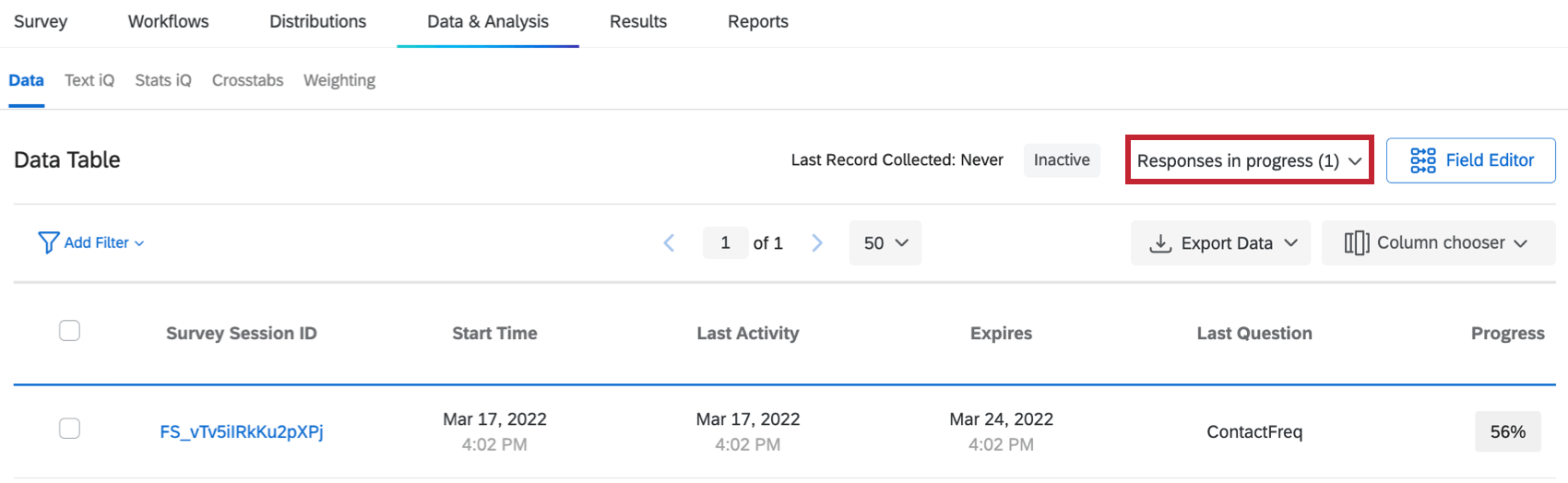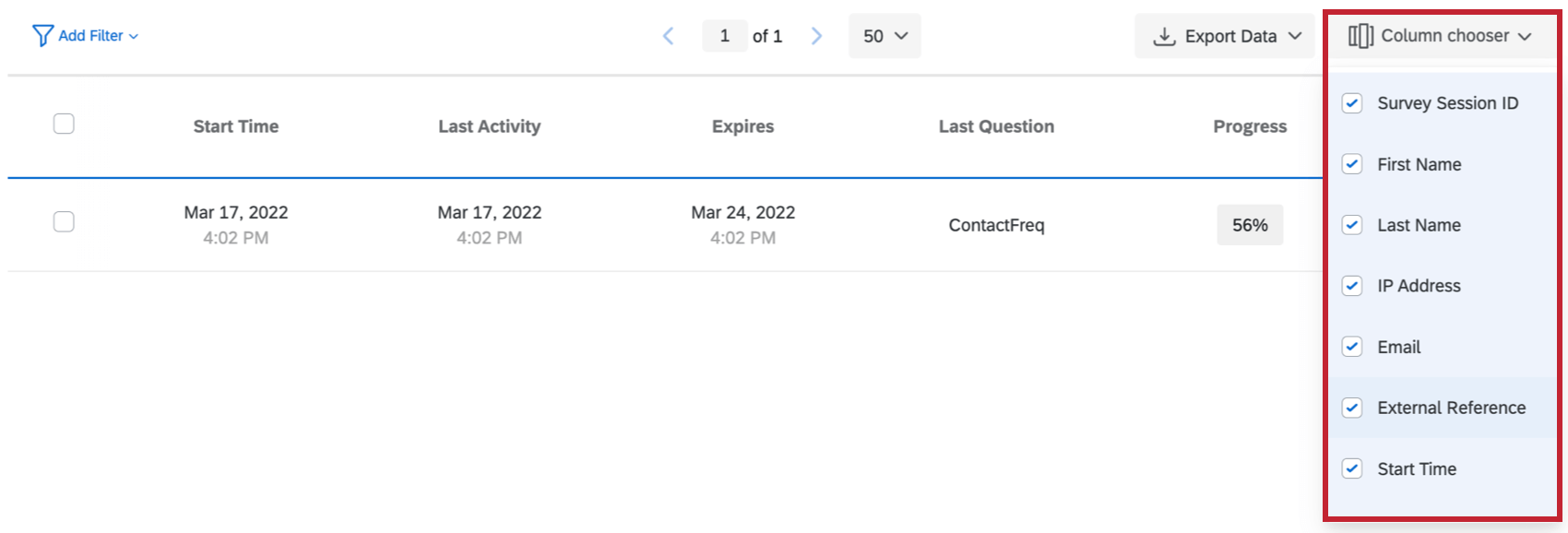Respostas em andamento
Sobre as Respostas em andamento
Respostas em andamento são respostas que foram iniciadas, mas não enviadas. Isso inclui tanto os links clicados que não foram preenchidos quanto os que foram parcialmente preenchidos, mas não enviados.
Respostas em andamento tornam-se respostas registradas quando :
- Um respondente envia uma pesquisa
- Um pesquisa é fechado manualmente na página Respostas em andamento
- Uma pesquisa ou sessão de pesquisa expira
Ainda na página Respostas em andamento, você pode visualizar, fechar ou excluir essas respostas.
Exibição de Respostas em andamento
Veja todas as sessões pesquisa ativa clicando em Respostas em andamento. Para cada resposta em andamento, haverá 11 informações no visualizador de respostas:
- ID da sessão Pesquisa: A ID interna usada para rastrear as informações de resposta do questionado.
- Endereço IP: O endereço IP do respondente. Isso não aparecerá se a pesquisa for completamente anônima.
- Nome, sobrenome e email: Se os questionados receberam o pesquisa por e-mail, foram autenticados no pesquisa ou receberam links pessoais, seus nomes, sobrenomes e e-mails aparecerão como na lista de contatos.
- Referência externa: Se os respondentes receberam o pesquisa por e-mail, foram autenticados no pesquisa ou receberam links pessoais, suas referências de dados externos aparecerão aqui, assim como na lista de contatos.
- Hora de início: a data e a hora em que o questionado clicou pela primeira vez no link da pesquisa.
- Última atividade: A data e a hora em que o respondente trocou de página pela última vez no pesquisa.
- Expira: A última data e hora em que o respondente poderá acessar o pesquisa se não abrir o link da pesquisa novamente.
Qdica: para saber mais sobre a origem dessa data de vencimento, consulte nosso Respostas incompletas Pesquisa .
- Última pergunta: A última pergunta que o entrevistado respondeu.
- Progresso: A porcentagem das perguntas pesquisa que o respondente cobriu até o momento.
Qdica: Todas as perguntas são usadas para calcular o progresso de um respondente, independentemente de ele ter se qualificado para ver todas as perguntas. Se uma pergunta for pulada, passar nessa pergunta ainda aumentará o progresso do respondente.
Você também pode selecionar quais dessas informações gostaria de ver na página selecionando Column chooser.
Para visualizar uma resposta individual em andamento
- Navegue até a seção Dados do Data & guia Análise e selecione Respostas em andamento.
- Clique na ID da sessão Pesquisa.
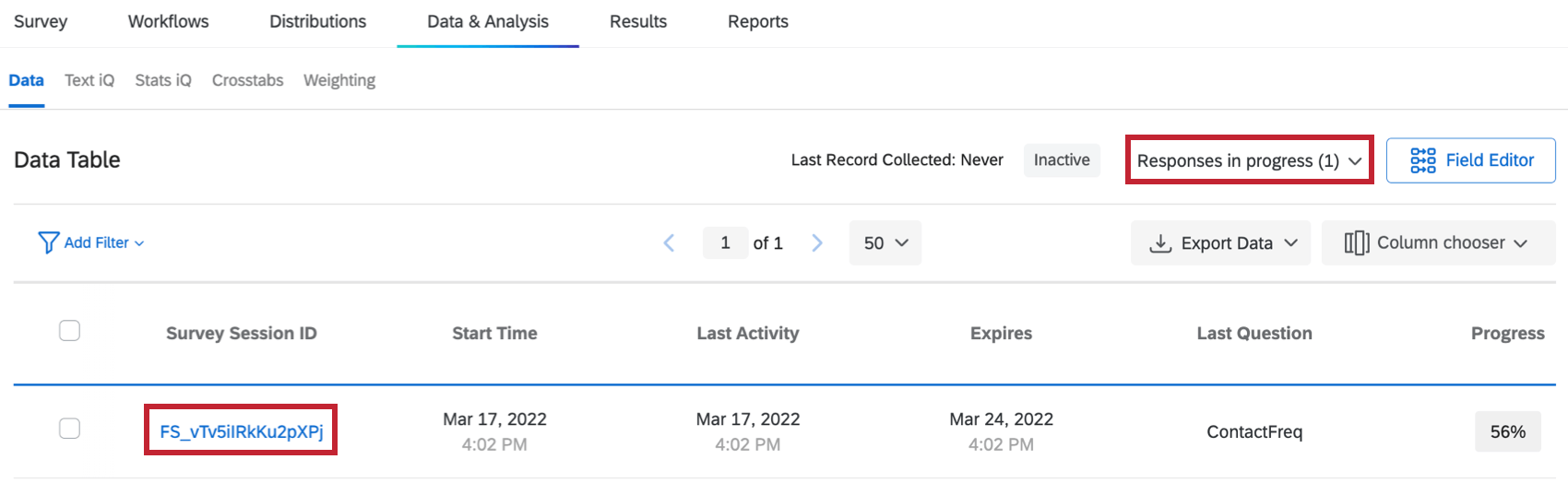
- Exibir as informações da resposta parcial.
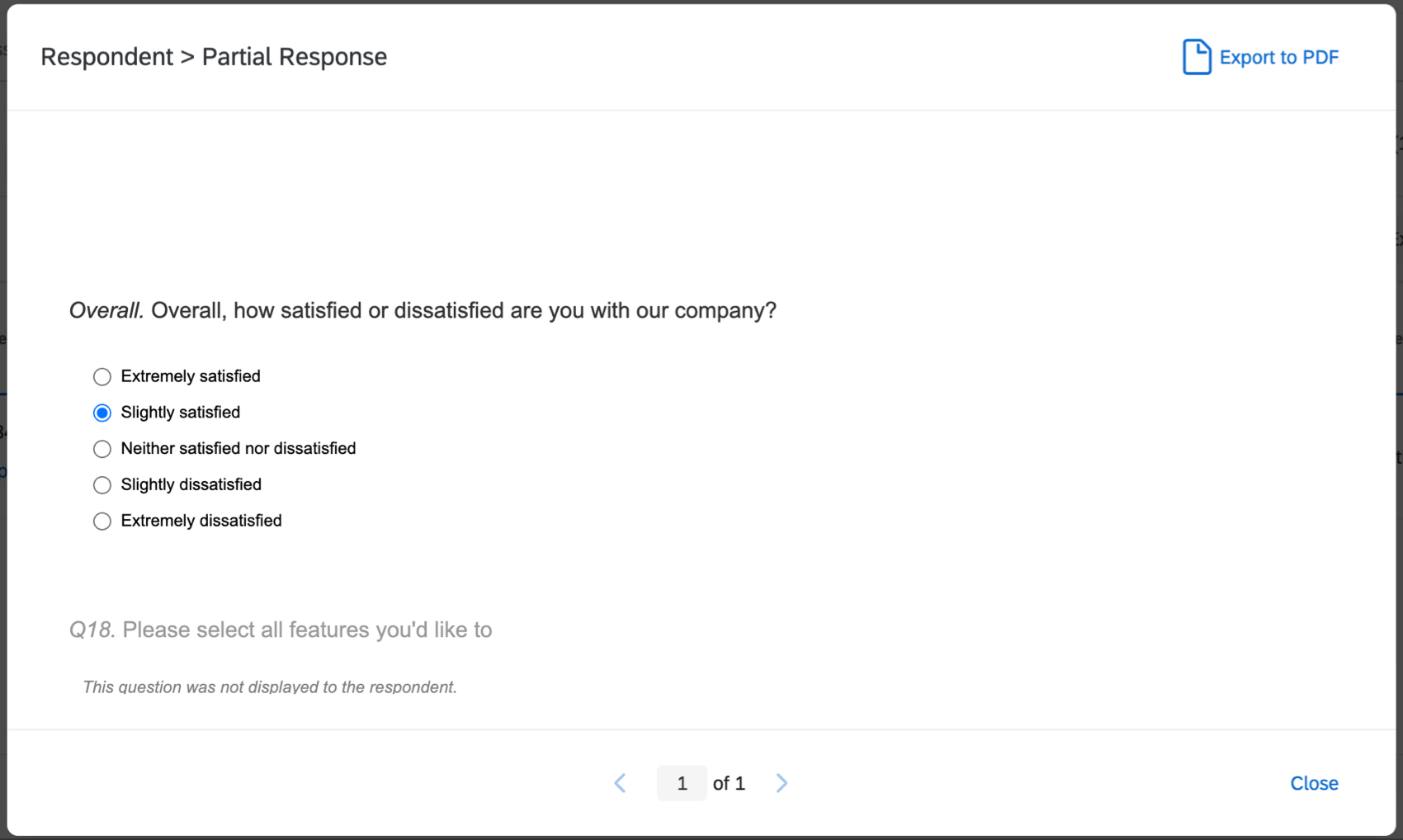
Respostas de fechamento em andamento
- Navegue até a visualização Respostas em andamento da seção Dados, na guia Dados & amp; Análise, e marque a caixa de seleção da resposta que deseja fechar.
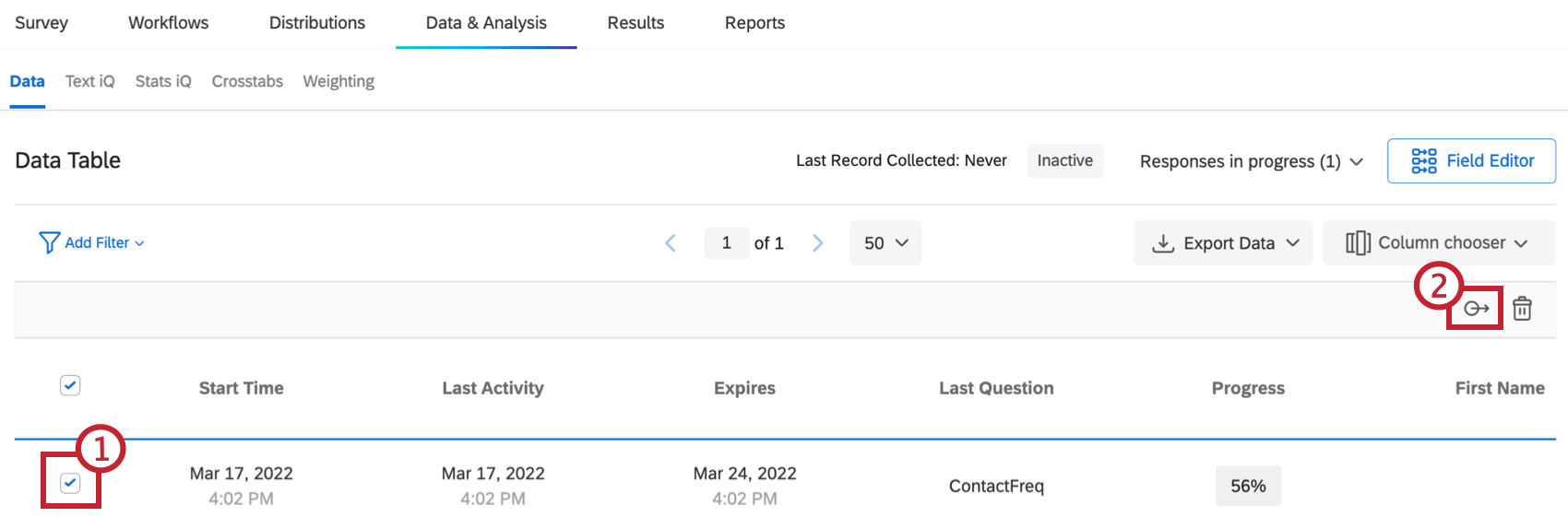
- Selecione o ícone de fechar resposta.
- Marque a caixa de seleção Tenho certeza de que quero fechar a resposta e clique no botão Fechar resposta.
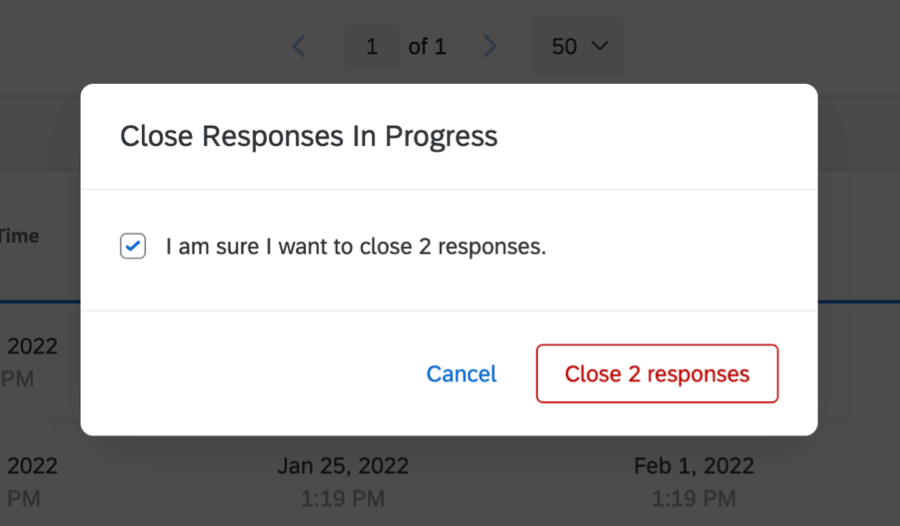
Depois que uma resposta em andamento for encerrada, ela será listada nas Respostas registradas e não estará mais acessível ao respondente para ser concluída.
Exclusão de Respostas em andamento
Depois que você excluir uma resposta em andamento, o respondente poderá recomeçar com o mesmo link individual. Quando uma resposta em andamento é excluída, o cronômetro para que a resposta se encerre é reiniciado.
- Navegue até a visualização Respostas em andamento da seção Dados, na guia Dados & amp; Análise, e marque a caixa de seleção da resposta que deseja excluir.
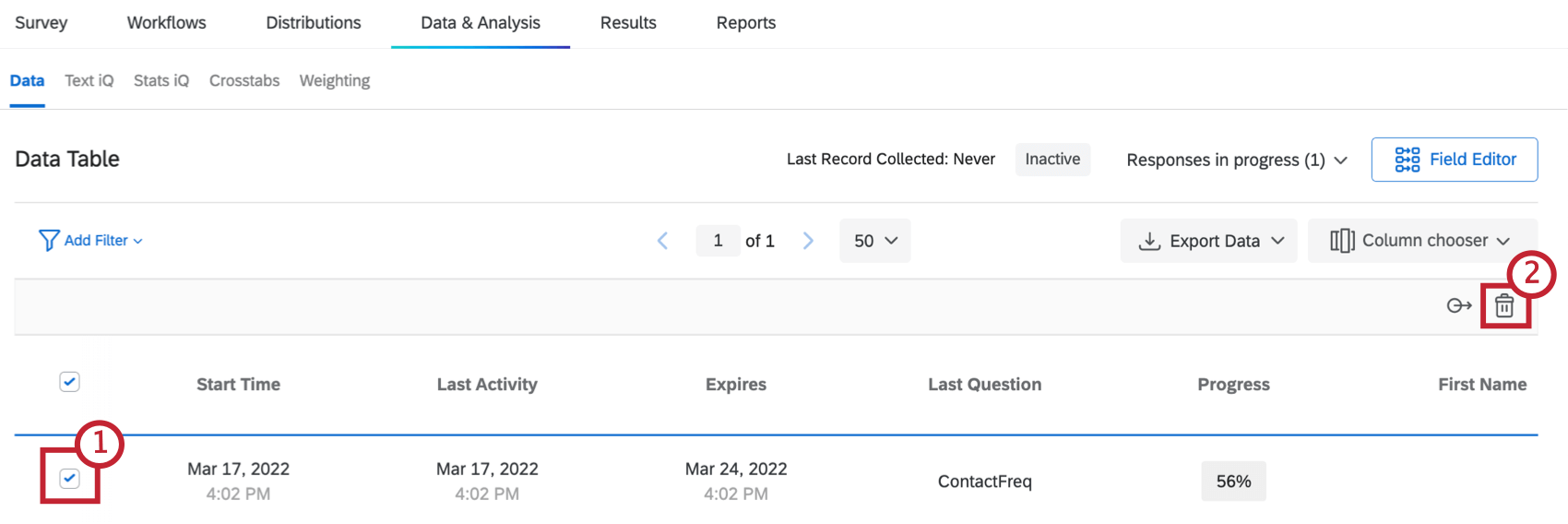
- Selecione o ícone lixeira.
- Marque a caixa de seleção Tenho certeza de que quero excluir a resposta e clique no botão Excluir resposta.
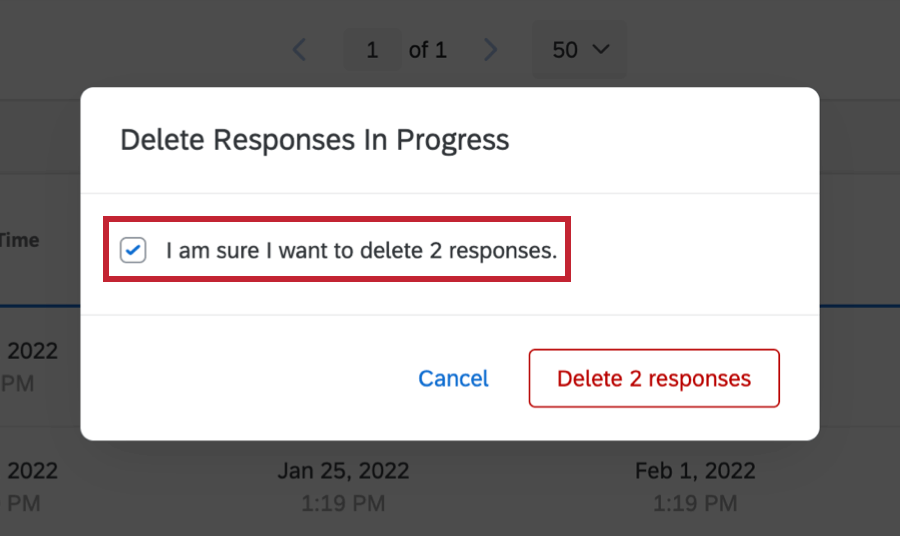
Pesquisando Respostas em andamento
Você pode pesquisar uma resposta específica em andamento usando a funcionalidade de pesquisa encontrada na parte superior da página. Basta clicar no botão Add Filtro e preencher os parâmetros de pesquisa. Você pode filtro por nome, e-mail, referência de dados externos, hora de início, última atividade, última pergunta ou progresso.
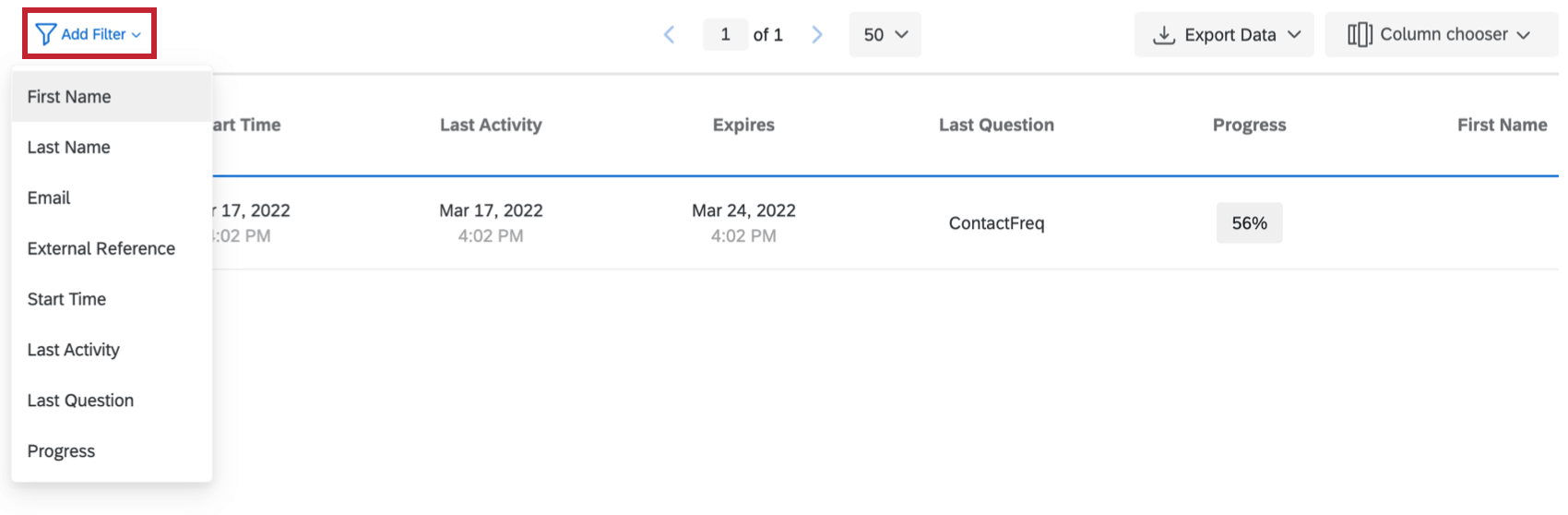
Consulte exportação de dados para obter mais informações sobre as opções de exportação disponíveis.
Download de Respostas em andamento
Você pode exportar suas respostas em andamento. Para fazer isso, vá para Respostas em andamento, localize o menu suspenso Exportar dados e selecione Exportar dados.

Download de uma única resposta em andamento
Se não quiser exportar todas as respostas de uma só vez, uma única resposta em andamento pode ser exportada por meio de um PDF.
- Para fazer isso, navegue até Respostas em andamento e clique na ID da sessão Pesquisa na coluna de mesmo nome.
- Depois que a sessão de pesquisa for aberta, clique em Exportar para PDF na parte superior da janela pop-up. A sessão será baixada como um PDF em seu dispositivo.
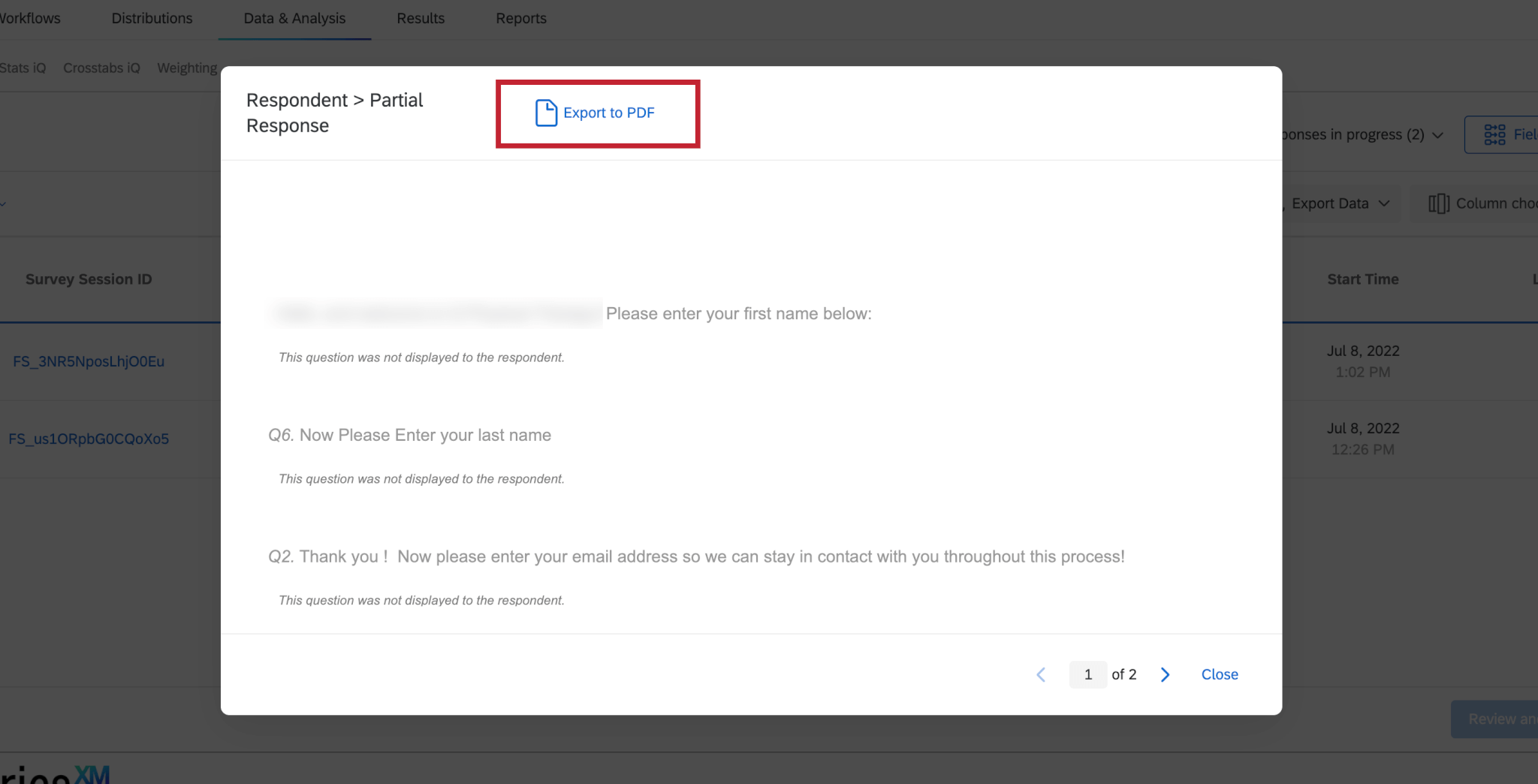
Respostas vazias
Respostas em andamento nas quais o progresso do respondente é de 0% não são salvas pelo Qualtrics quando são fechadas. Essa funcionalidade ignora as configurações de resposta incompleta do seu pesquisa; mesmo que você defina a configuração de resposta incompleta para registrar (em vez de excluir), o Qualtrics não registrará a resposta se ela estiver com 0% de progresso quando for fechada.
O progresso do respondente aumenta quando ele navega pelas páginas do pesquisa. Se um respondente não continuar além da primeira página do pesquisa, o progresso dele será de 0%. Da mesma forma, se uma pesquisa de uma página for iniciada e não for concluída por um respondente, mas depois for fechada, a resposta dele será excluída como uma resposta vazia (já que nenhum progresso foi salvo). Recomendamos adicionar quebras de página regularmente em todo o pesquisa para garantir que o progresso do respondente seja salvo.
Podemos esclarecer que uma resposta “vazia” significa que tudo está vazio ( respostas perguntas, dados integrados etc.) e que, às vezes, uma resposta não está totalmente vazia, mesmo que nenhuma pergunta seja respondida (por exemplo, se dados integrados estiverem sendo definidos/associados à resposta no fluxo).
Respostas em andamento em diferentes tipos de Projetos
Respostas em andamento funcionam conforme descrito nesta página em praticamente todos os tipos de projetos em que é possível coletar e analisar dados. Isso inclui:
- Projetos de pesquisa
- Soluções XM
- Engajamento
- Ciclo de vida
- Pesquisa pontual com funcionários
- Pesquisa de satisfação
- 360
- Conjoint
- MaxDiff
Perguntas frequentes
- Quais respostas realmente contam para minha licença?
-
As respostas licenciadas são quaisquer Respostas Concluídas que não sejam Visualizações da pesquisa ou Testes de pesquisa. As Respostas concluídas incluem pesquisas concluídas e pesquisas parciais que foram movidas de Respostas em andamento e gravadas. Entre em contato com seu gerente XM Success ou seu executivo de contas para obter os preços das respostas importadas. Se você quiser visualizar o número de respostas que usou, vá para Configurações da conta > Uso da conta.
- Um participante pode retomar sua pesquisa?
-
Sim, um participante pode retomar sua pesquisa se for enviado um link para Refazer pesquisa. Consulte a página de suporte do link Refazer para obter instruções sobre como obter este link.
Observe que, nos links de Retomar pesquisa, todas as respostas originais do participante são preenchidas previamente. Se novas perguntas tiverem sido adicionadas à pesquisa nesse meio tempo, essas perguntas ficarão em branco. - Defino uma data de vencimento da pesquisa, mas algumas respostas ainda estão chegando. O que está acontecendo?
-
A Disponibilidade da pesquisa determina quanto tempo os participantes têm para usar links de pesquisa (qualquer tipo) para iniciar novas respostas. Quando a data de expiração terminar, clique no link da pesquisa para enviar uma mensagem alertando o entrevistado de que a pesquisa expirou. Esses links serão reativados se você retirar a expiração ou estendê-la para algum momento no futuro.
Quando a data de vencimento da pesquisa chegar, os entrevistados que já iniciaram suas pesquisas poderão concluir suas respostas por um período limitado de tempo. Há quanto tempo elas são determinadas pela configuração Resposta de pesquisa incompleta (também encontrada em Opções da pesquisa).
Por exemplo, digamos que a Disponibilidade da pesquisa esteja definida como 60 dias e a Conclusão da Resposta de Pesquisa Incompleta seja definida como 2 semanas. Você recebe o link da sua pesquisa e aguarda 55 dias antes de clicar nele. Assim que você passar da primeira página (ou seja, clique no primeiro botão "próximo"), a configuração Resposta de pesquisa incompleta assumirá o controle. Agora você tem 2 semanas para terminar de responder à pesquisa (mesmo que a pesquisa expire em 5 dias). Nessa situação, os participantes podem enviar respostas à pesquisa depois que uma pesquisa expirar ou for desativada.
Se você quiser evitar este cenário, pode interromper a coleta de respostas e optar por fechar todas as respostas incompletas. Isso fechará todas as pesquisas independentemente do status de Resposta de pesquisa incompleta e impedirá que qualquer pessoa envie depois desse ponto. Todos os dados parciais serão adicionados à página Respostas registradas com todos os outros dados da pesquisa. - Qual é a configuração de respostas incompletas da pesquisa?
-
Depois que os entrevistados iniciam uma pesquisa, eles têm um determinado tempo alocado para concluir a pesquisa, independentemente do status de ativação ou das datas de expiração da pesquisa. Quanto tempo o entrevistado tem é determinado pela configuração Respostas de pesquisa incompletas, encontrada na parte inferior das Opções da pesquisa na guia Pesquisa. Se o respondente não tiver concluído a pesquisa e a quantidade de tempo alocada passar, a pesquisa será fechada automaticamente e registrada como uma resposta parcial.
Para obter mais informações sobre Respostas de pesquisa incompletas, visite a página de suporte Conclusão parcial.